Табличный процессор Microsoft Exсel поддерживает возможность создания таблиц для управления связанными данными и их анализа. Поддерживаются возможности копирования и вставки таблиц и их частей с полным или частичным сохранением форматирования.

Статьи по теме:
- Как в Excel вставить таблицу
- Как в экселе добавить строки в таблице
- Как добавить строку в таблице в «Экселе»
Инструкция
При полном копировании таблицы с одного листа на другой щелкните правой кнопкой мыши на пересечении имен столбцов и номеров строк. В выпадающем меню выберите копировать. Перейдите на другой лист и вставьте содержимое буфера обмена таким же образом, выбирая пункт «Вставить». Все данные будут вставлены в полном соответствии с оригиналом (формат, шрифт, ширина столбца, высота строки и др.).
В тех случаях, когда копируется не полная таблица, или таблиц на листе несколько, выделите нужную часть. Для этого нажмите левую кнопку мыши и, не отпуская ее, протяните контур на требуемое количество ячеек. Нажмите Ctrl + c, или выберите в главном меню «Правка», «Копировать». Это же можно сделать с помощью контекстного меню, используя правую клавишу мыши.
Как закрепить шапку таблицы в Excel
Встаньте курсором на ту ячейку, начиная с которой требуется произвести вставку. Это будет верхний левый угол вставляемого фрагмента. Вызовите контекстное меню щелчком правой кнопки мыши. В случае, когда ячейки нужно просто вставить как есть, выберите «Вставить» (или Ctrl + v).
Если же нужно вставить только формулы, сохранить ширину ячеек, учесть еще какие-либо настройки образца, воспользуйтесь командой «Специальная вставка». Этот же сервис позволяет вставлять связь между данными.
Если требуется добавить скопированные данные к уже существующей таблице, то в контекстном меню выберите «Добавить скопированные ячейки». В диалоговом окне уточните, каким образом вставлять диапазон – со сдвигом вправо или со сдвигом вниз.
В главном меню программы найдите вкладку «Вставка». Нажмите здесь на кнопку «Таблица». Запустится диалоговое окно создания объекта. Отметьте, нужен ли заголовок, поставив галочку напротив «Таблица с заголовками». Кликните по значку входа в режим выбора ячеек для указания местоположения таблицы. Выделите нужные ячейки. По окончании щелкните по значку выхода из режима выделения.
В выбранном диапазоне появится таблица, имеющая заголовки типа «Столбец1», «Столбец2» и т.д.
Одновременно с выводом новой таблицы запускается соответствующий конструктор. В зависимости от задач выберите нужный сервис. Можно создать сводную таблицу, удалить дубликаты, преобразовать выделенные данные в диапазон. Для работы с внешними таблицами предусмотрен экспорт, обновление, возможность открыть таблицу в браузере, разорвать связь с внешней таблицей.
Для изменения стиля нового объекта выберите подходящий дизайн в поле «Стили таблиц» конструктора. Правее укажите требуемые параметры. В частности, отметьте, нужна ли строка заголовка, выводить ли строку итогов, что выделять цветом: чередующиеся строки или чередующиеся столбцы. Есть возможность указать для цветового выделения первый или последний столбец.
Как добавить строку в таблицу excel
Для сортировки данных, например, в первом столбце нажмите значок треугольника напротив заголовка, открывающий меню дополнительных функций. Данные можно сортировать по убыванию, по возрастанию, по цвету. Другие функции позволяют применять к ним фильтры, осуществлять поиск информации непосредственно в этом столбце.
Для изменения заголовка столбца выберите его двойным щелчком левой кнопкой мыши и введите новое название в строке ввода формул и данных. После нажатия клавиши Enter заголовок появится в нужном месте.
Совет полезен?
Статьи по теме:
- Как вставить в таблицу столбец
- Как создать электронную таблицу
- Как сделать красивую таблицу
Добавить комментарий к статье
Похожие советы
- Как добавить таблицу
- Как составлять электронные таблицы
- Как вставить столбец в экселе
- Как в Excel вставить строку
- Как добавить строку в таблице Excel
- Как напечатать таблицу
- Шаблоны документов в MS Excel 2010
- Как скопировать таблицу
- Как составить сводную таблицу
- Как сохранить таблицы
- Как вставить в таблицу текст
- Как перевести таблицу из Excel в Word
- Как в excel добавить столбец
- Как в excel вставить текст
Источник: www.kakprosto.ru
Как перенести таблицу из Word в Excel
Ситуация, когда из ворда в эксель нужно переместить табличку с данными, встречается не так часто. Например, это может пригодиться, чтобы воспользоваться специальными формулами и быстро произвести какие-либо подсчеты. В статье рассмотрим пошаговую инструкцию, как перенести таблицу из Word в Excel.

Простое копирование
-
Сначала нужно выделить всю таблицу, нажав на значок в виде двух пересекающихся двухсторонних стрелок в верхнем левом углу.
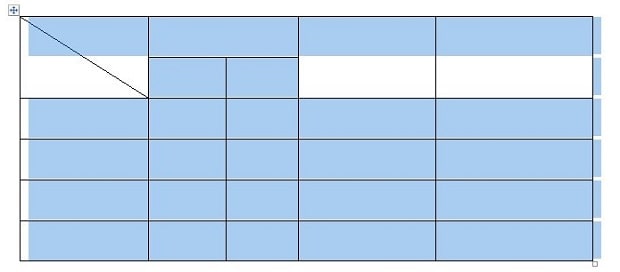
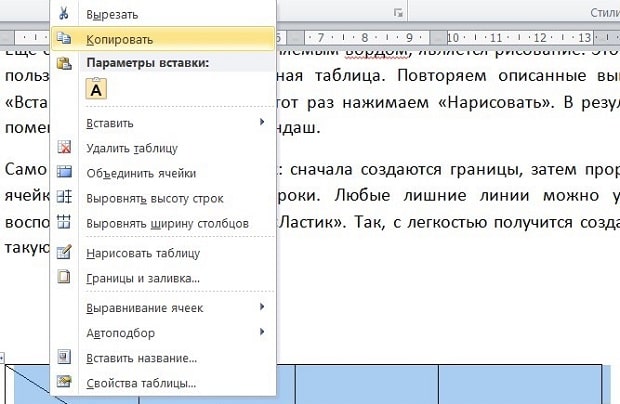
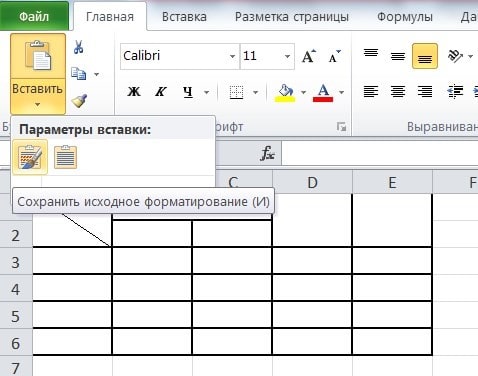
Импортирование данных из Word в Excel
- Открыть исходную таблицу в программе Word и выделить ее, нажав на уже упомянутый в прошлом разделе значок со стрелками, появившийся в левом углу.
- Перейти в «Макет» в панели инструментов (в разделе «Работа с таблицами»).
- В самом правом разделе панели инструментов под названием «Данные» имеется функция «Преобразовать в текст».


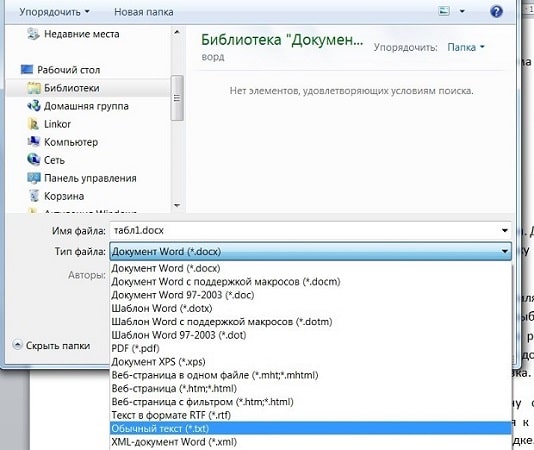

-
Перейти во вкладку «Данные», последовательно нажать «Получение внешних данных» — «Из текста».

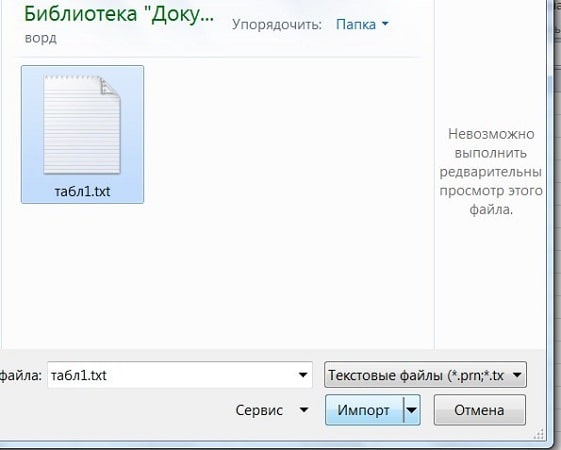
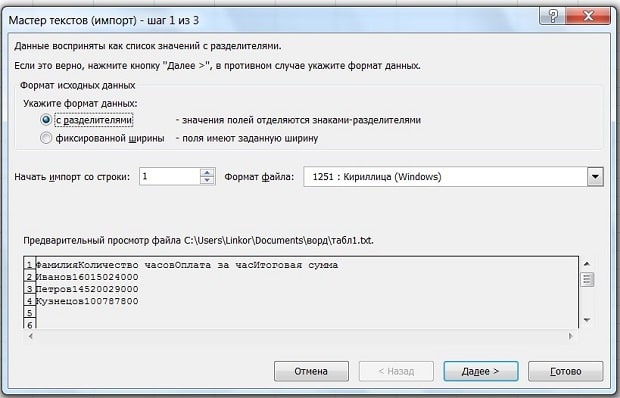


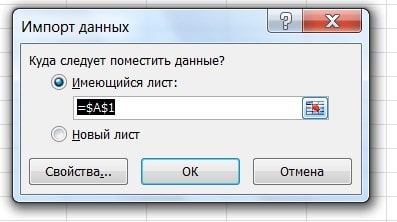
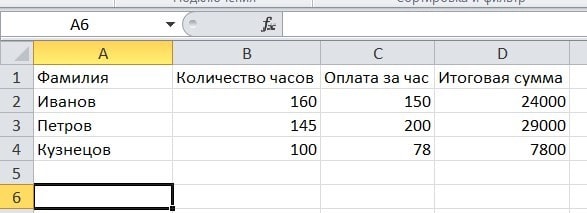
Оба описанных выше варианта позволяют переместить таблицу из ворда в эксель. Несмотря на простоту первого способа, второй позволяет гарантировать отсутствие каких-либо посторонних символов или смещения ячеек. По этой причине перед переносом таблицы следует оценить ее сложность и назначение.
Источник: droidway.net
Как перенести таблицу в Excel
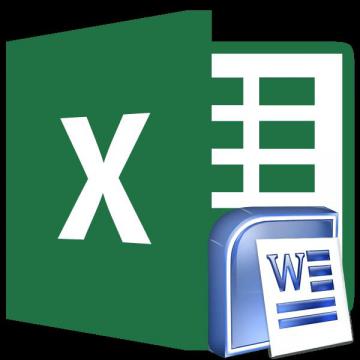
Ни для кого не секрет, что программа Microsoft Excel является самым функциональным и удобным приложением для работы с таблицами. Безусловно, таблицы намного проще делать именно в Экселе, чем в предназначенном для других целей Ворде. Но, иногда сделанную в этом табличном редакторе таблицу, нужно перенести в текстовый документ. Давайте разберемся, как перенести таблицу из Microsoft Excel в программу Word.
Простое копирование
Самый простой способ переноса таблицы их одной программы корпорации Microsoft в другую — это просто её скопировать и вставить.
Итак, открываем таблицу в программе Microsoft Excel, и выделяем её полностью. После этого, вызываем, контекстное меню правой кнопкой мыши, и выбираем пункт «Копировать». Можно также на ленте нажать кнопку под таким же названием. Как альтернативный вариант, можно просто набрать на клавиатуре сочетание клавиш Ctrl+C.
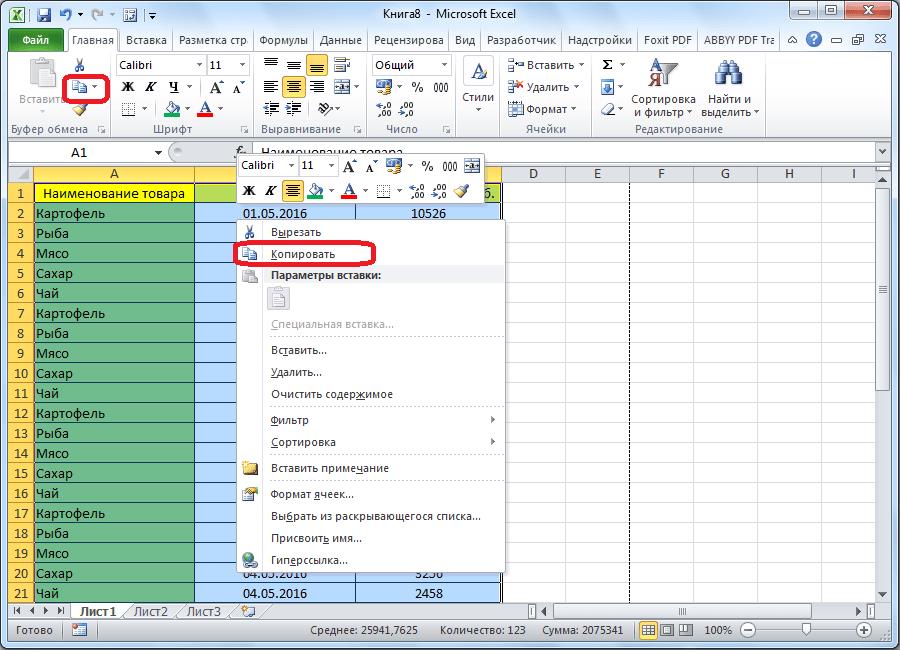
После того, как таблица скопирована, открываем программу Microsoft Word. Это может быть как совершенно пустой документ, так и документ с уже набранным текстом, куда следует вставить таблицу. Выбираем место для вставки, кликаем правой кнопкой мыши по месту, куда собираемся вставить таблицу.
В появившемся контекстном меню, выбираем пункт в параметрах вставки «Сохранить исходное форматирование». Но, как и при копировании, вставку можно произвести, нажав на соответствующую кнопку на ленте. Эта кнопка имеет название «Вставить», и расположена в самом начале ленты. Также, есть способ вставить из буфера обмена таблицу, просто набрав сочетание клавиш на клавиатуре Ctrl+V, а ещё лучше — Shift+Insert.
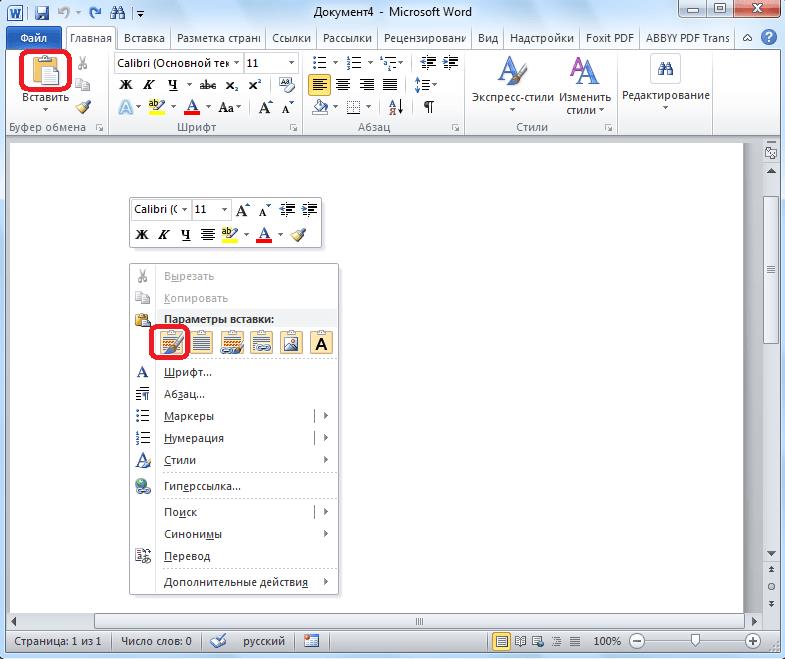
Недостатком данного способа является то, что если таблица слишком широкая, то она может не вписаться в границы листа. Поэтому, этот способ пригоден только для подходящих по размеру таблиц. В то же время, этот вариант хорош тем, что таблицу можно продолжать свободно редактировать как угодно, и вносить в неё изменения, даже после вставки в вордовский документ.
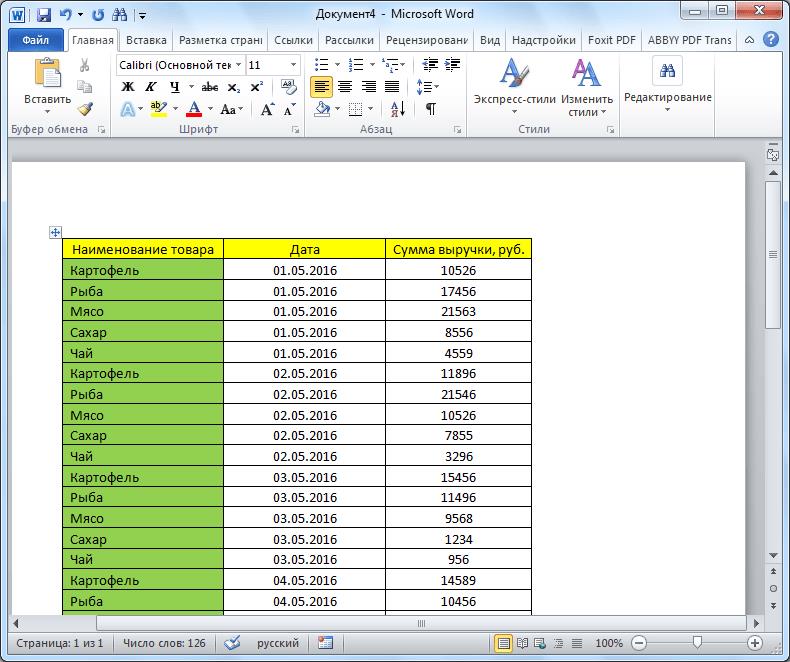
Копирование с помощью специальной вставки
Ещё одним способом, с помощью которого можно перенести таблицу из программы Microsoft Excel в Word, является специальная вставка.
Открываем таблицу в программе Microsoft Excel, и копируем её одним из тех способов, которые были указаны в предыдущем варианте переноса: через контекстное меню, через кнопку на ленте, или путём нажатия комбинации клавиш на клавиатуре Ctrl+C.
Затем, открываем вордовский документ в программе Microsoft Word. Выбираем место, где нужно вставить таблицу. Потом, жмем на значок выпадающего списка под кнопкой «Вставить» на ленте. В выпадающем меню выбираем пункт «Специальная вставка».
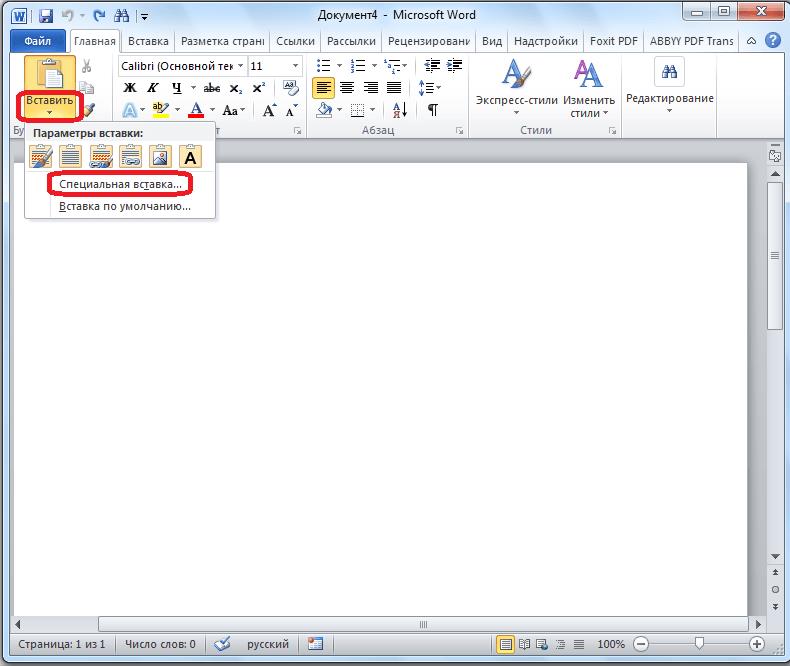
Открывается окно специальной вставки. Переставляем переключатель в положение «Связать», а из предложенных вариантов вставки выбираем пункт «Лист Microsoft Excel (объект)». Жмем на кнопку «OK».
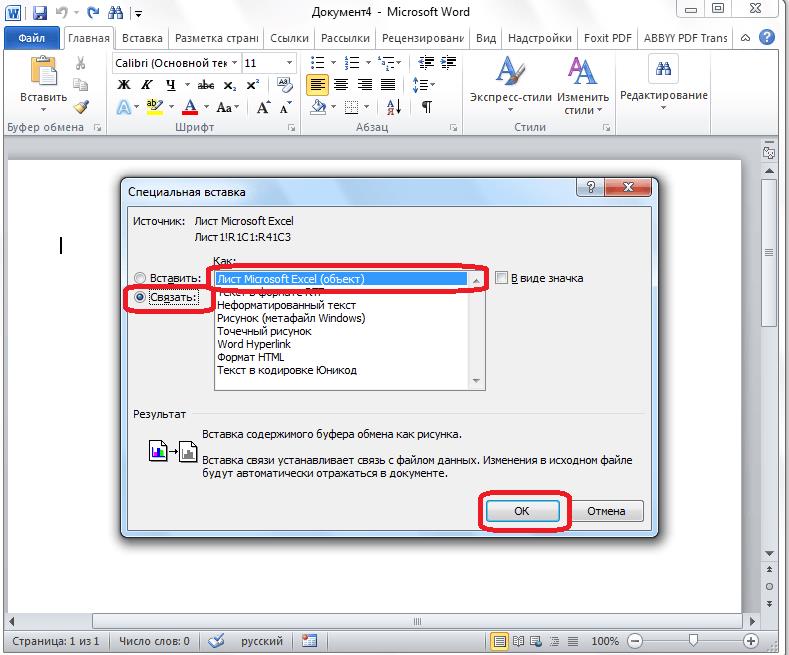
После этого, таблица вставляется в документ Microsoft Word, как рисунок. Этот способ хорош тем, что даже если таблица широкая, она сжимается до размера страницы. К минусам данного способа относится то, что в Ворде редактировать таблицу не получится, так как она вставлена как изображение.
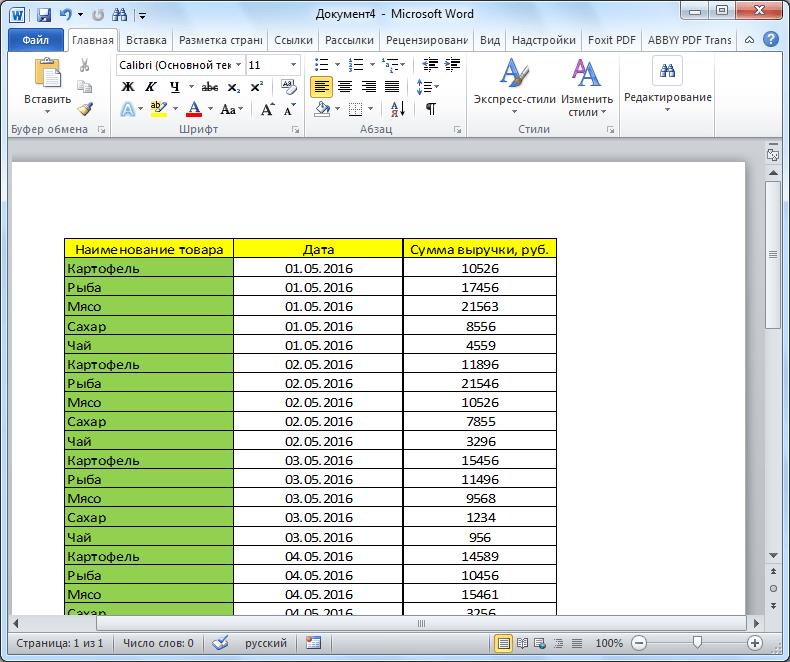
Вставка из файла
Третий способ вообще не предусматривает открытия файла в программе Microsoft Excel. Сразу запускаем Word. Прежде всего, нужно перейти во вкладку «Вставка». На ленте в блоке инструментов «Текст», кликаем по кнопке «Объект».
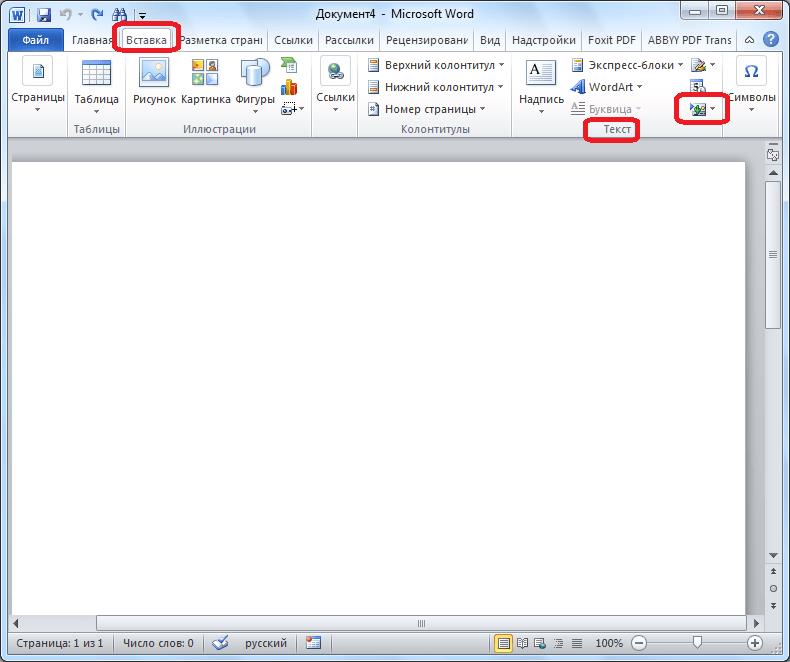
Открывается окно «Вставка объекта». Переходим во вкладку «Создание из фала», и жмем на кнопку «Обзор».
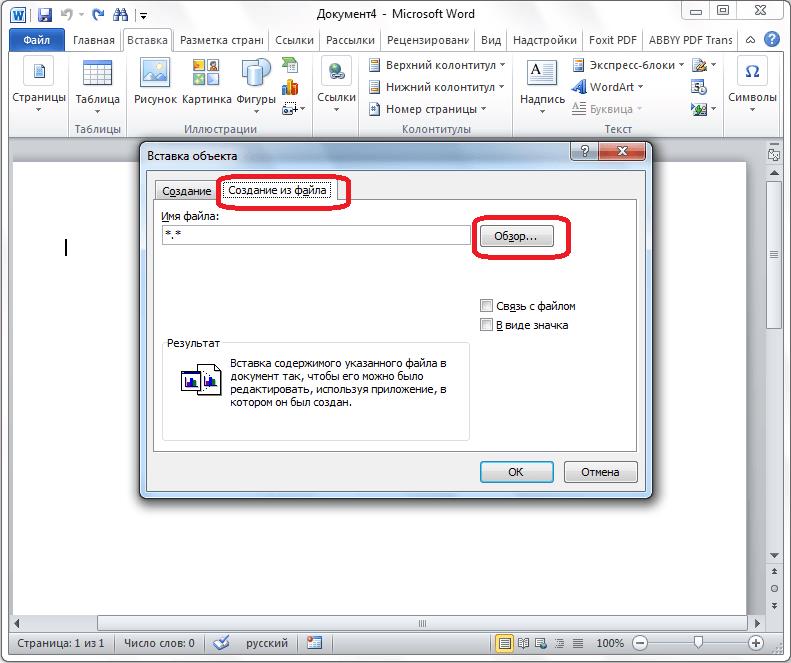
Открывается окно, где нужно найти тот файл в формате Excel, таблицу из которого вы хотите вставить. После того, как нашли файл, кликаем по нему, и жмем на кнопку «Вставить».
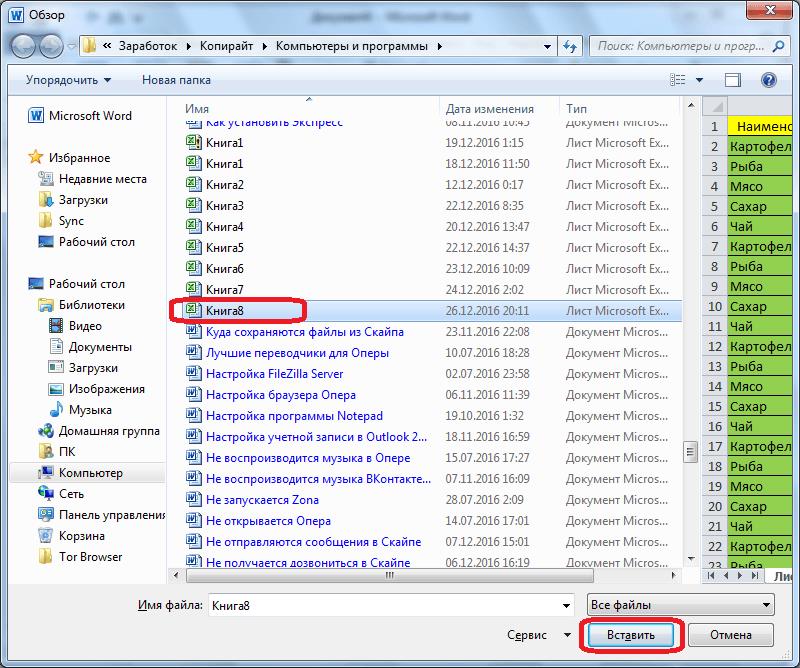
После этого, опять возвращаемся в окно «Вставка объекта». Как видим, адрес нужного файла уже занесен в соответствующую форму. Нам осталось только нажать на кнопку «OK».
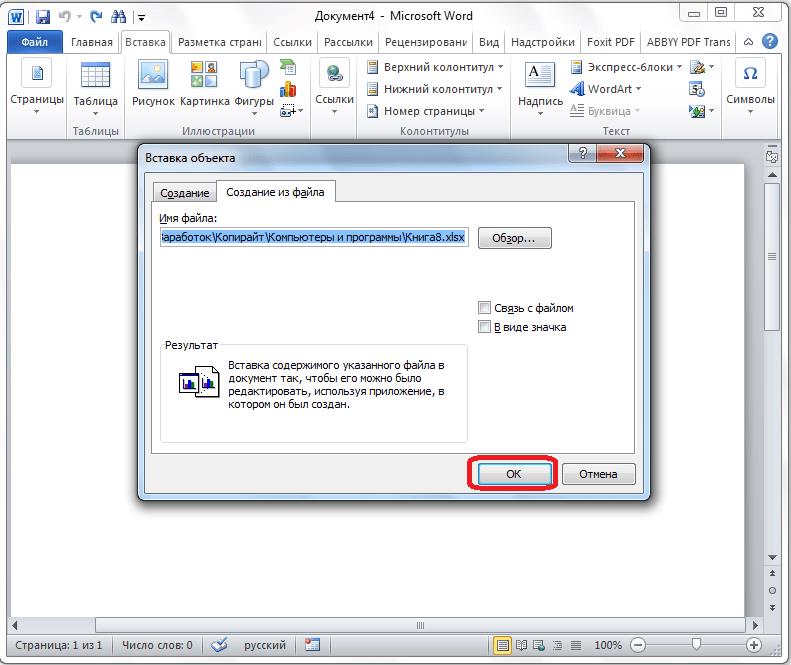
После этого, таблица отображается в документе Microsoft Word.
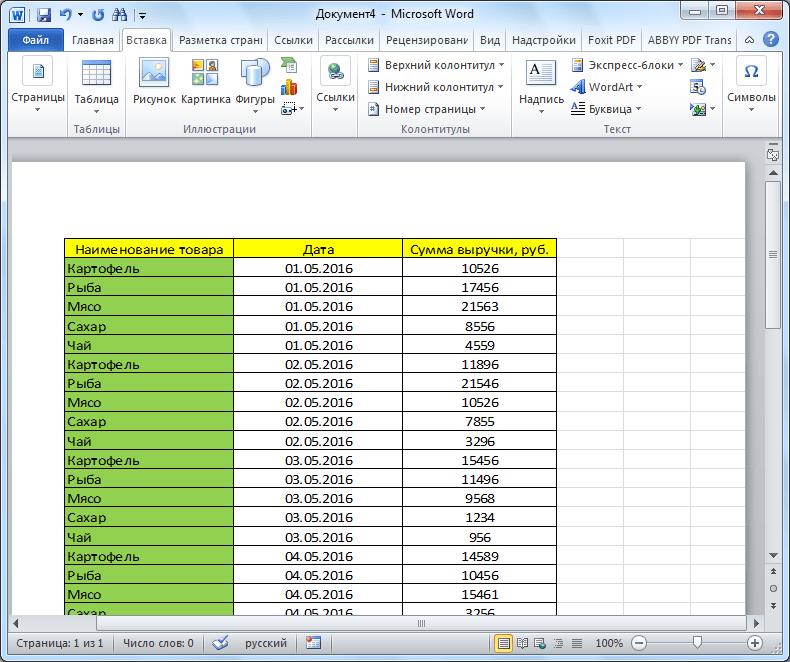
Но, нужно учесть, что, как и в предыдущем случае, таблица вставляется, как изображение. Кроме того, в отличие от вышеописанных вариантов, все содержимое файла вставляется целиком. Нет возможности выделения конкретной таблицы или диапазона. Поэтому, если в файле Excel есть что-то такое, кроме таблицы, что вы не хотите видеть после переноса в вордовский формат, нужно эти элементы подкорректировать или удалить в приложении Microsoft Excel, прежде, чем начать конвертировать таблицу.